- Napaka posodobitve sistema Windows 0x80073701 je napaka, ki blokira Microsoftove kumulativne posodobitve.
- Zagon orodja za odpravljanje težav s posodobitvijo je ena prvih stvari, ki jih je treba storiti, ko dobite napako 0x80073701.
- Nekaj dejanj ukaznega poziva je tudi priporočenih rešitev za to težavo.
- Vzrok za napako posodobitve 0x80073701 so večinoma poškodovane datoteke.
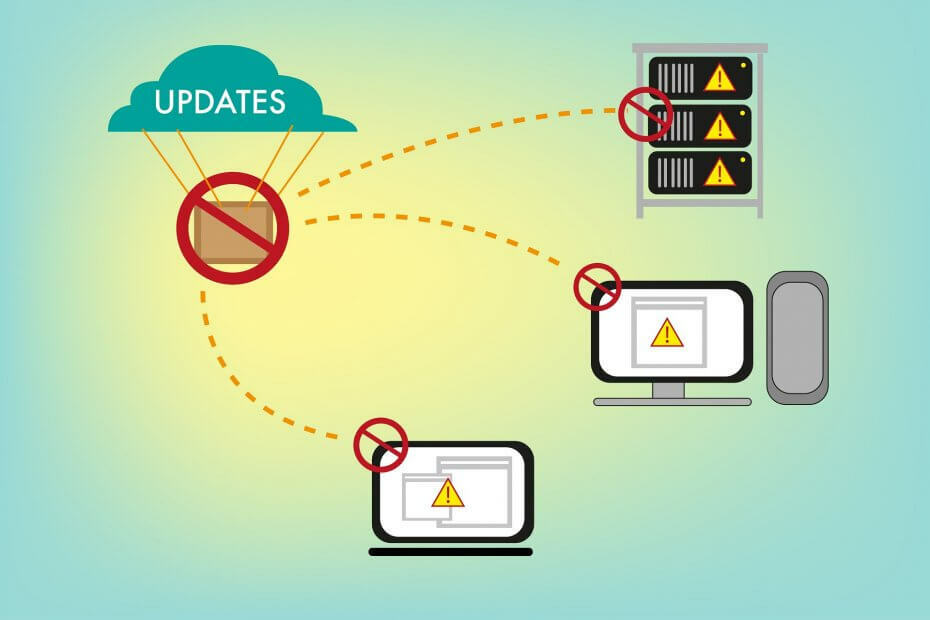
Ta programska oprema bo zagotovila, da bodo vaši gonilniki delovali in vas tako varovala pred pogostimi napakami računalnika in okvaro strojne opreme. Preverite vse svoje voznike zdaj v treh preprostih korakih:
- Prenesite DriverFix (preverjena datoteka za prenos).
- Kliknite Zaženite optično branje najti vse problematične gonilnike.
- Kliknite Posodobi gonilnike da dobite nove različice in se izognete sistemskim okvaram.
- DriverFix je prenesel 0 bralci ta mesec.
The Posodobitev sistema Windows napaka 0x80073701 je tista, ki se pojavi v sistemih Windows 10 in starejših. To je napaka, ki blokira Microsoftove kumulativne posodobitve.
Tako uporabniki ne morejo posodobiti sistema Windows, ko se pojavi težava. Za zdaj še ni posebne uradne resolucije za napako 0x80073701, čeprav je Microsoft priznal kodo napake.
Vendar je to nekaj ločljivosti, ki lahko popravijo napako posodobitve 0x80073701, natančneje v sistemu Windows 10.
Kako lahko odpravim napako Windows Update 80073701?
- Rodpravite orodje za odpravljanje težav s sistemom Windows Update
- Zaženite servisiranje slik za razmestitev in skeniranje sistemskih datotek
- Znova zaženite storitev Windows Update
- Komponente sistema Windows Update
- Preverite nastavitev datuma in ure
1. Zaženite orodje za odpravljanje težav s sistemom Windows Update
- Vnesite besedo odpravljanje težav v iskalno polje na začetnem zaslonu in kliknite Odpravljanje težav , da odprete nastavitve.

- Izberite Windows Update in pritisnite gumb Zaženi orodje za odpravljanje težav, da odprete spodnje okno.
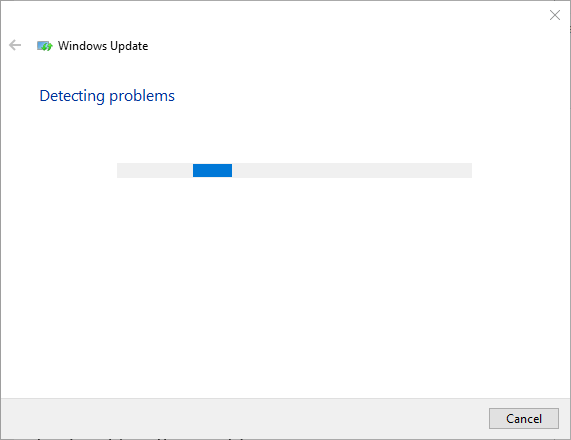
- Nato orodje za odpravljanje težav nudi nekaj rešitev. Pritisnite tipko Uporabi ta popravek gumb, da uporabite predlagano ločljivost.
Orodje za odpravljanje težav s sistemom Windows Update je vgrajeno sistemsko orodje za odpravljanje napak pri posodobitvi sistema Windows. Torej bi to lahko prišlo prav za odpravljanje napake 0x80073701.
Poročali so, da je ob zagonu tega orodja uspelo odpraviti nekaj napak, vendar se je končalo s prikazom nove napake: Thezahtevana storitev se je že začela. Več pomoči je na voljo z vpisom NET HELPMSG 2182.
To težavo smo obravnavali v drug članek. Nekatere tam predstavljene rešitve veljajo tudi za stop kodo 0x80073701.
2. Zaženite servisiranje slik za razmestitev in skeniranje sistemskih datotek
- Kliknite gumb opravilne vrstice Cortana, da odprete to aplikacijo.
- V iskalno polje vnesite ključno besedo »Ukazni poziv«.
- Z desno tipko miške kliknite ukazni poziv in izberite Zaženi kot skrbnik da odprete okno poziva.

- Pripomoček Deployment Image Servicing and Management lahko zaženete tako, da vnesete naslednji ukaz in pritisnete Enter: DISM.exe / Online / Cleanup-image / Restorehealth
- Enter in pritisnite Enter, da sprožite SFC skeniranje: sfc / scannow
- Počakajte približno pol ure, da se postopek konča.

- Nato znova zaženite Windows, če skeniranje SFC popravi datoteke.
Morda je posledica napake 0x80073701 poškodovane sistemske datoteke. Zato priporočamo uporabo orodja za vzdrževanje in upravljanje uvajanja slik za popravilo wim.store. Preverjevalnik sistemskih datotek popravi tudi poškodovane sistemske datoteke.
3. Znova zaženite storitev Windows Update
- Zaženite Zaženi z bližnjično tipko Windows + R.
- Enter storitve v Zaženi in kliknite v redu.
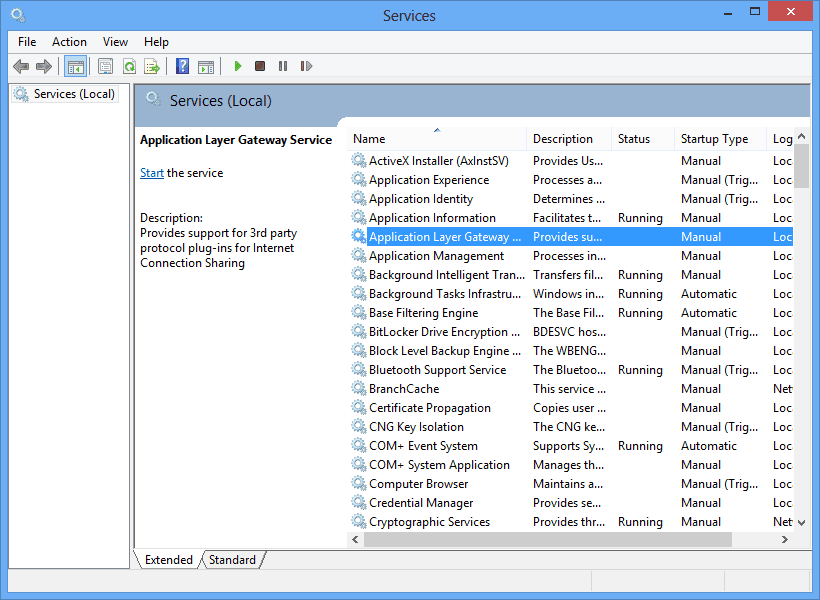
- Pomaknite se do Windows Update v oknu Services.
- Dvokliknite Windows Update.
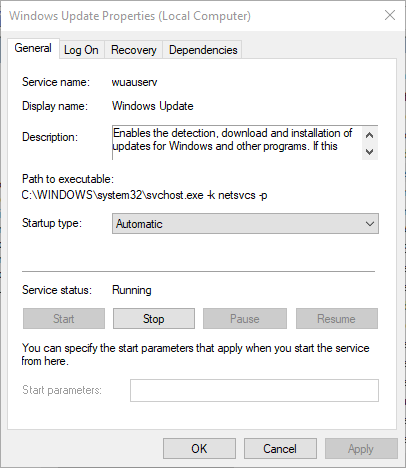
- Pritisnite tipko Nehaj na oknu in kliknite v redu da zaprete okno.
- Z desno miškino tipko kliknite Windows Update in izberite Začni da ga znova zaženete.
Se ne morete povezati s storitvijo Windows Update Service? Oglejte si ta vodnik, da odpravite težavo!
4. Ponastavite komponente sistema Windows Update
- Odprite Ukazni poziv kot skrbnik.
- Nato v poziv posebej vnesite naslednje ukaze:
net stop wuauservnet stop cryptSvcneto stop bitovneto stop msiserver
- Nato mapo SoftwareDistribution preimenujte tako, da vnesete ta ukaz + Enter:
ren C: WindowsSoftwareDistribution SoftwareDistribution.old - Nato vnesite to, da preimenujete mapo Catroot2 v Catroot2.old in pritisnite Enter:
ren C: WindowsSystem32catroot2 Catroot2.old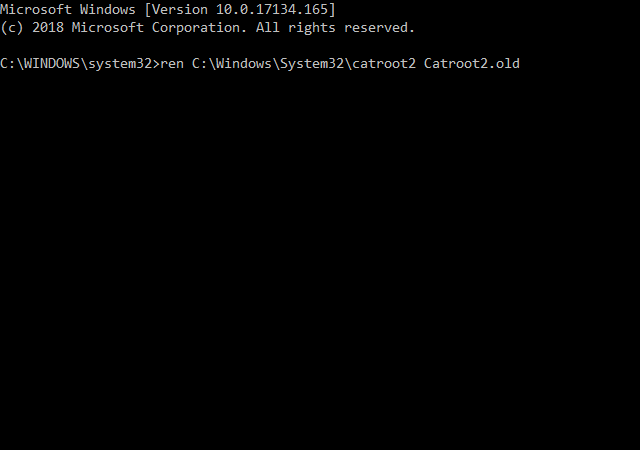
- Nato vnesite to, da uredite naslov mape SoftwareDistrbution:
C: WindowsSoftwareDistribution SoftwareDistribution.old - Znova zaženite ustavljene storitve tako, da vnesete naslednje ukaze:
neto začetek wuauservneto začetek cryptSvcneto začetni bitneto zagon msiserver
- Nato zapustite okno ukaznega poziva in znova zaženite namizje in prenosni računalnik.
Ponastavitev komponent sistema Windows Update jih bo obnovila na privzete vrednosti. Torej je ta resolucija vsekakor vredna poskusa.
5. Preverite nastavitve datuma in ure
- Kliknite Vnesite tukaj za iskanje in v iskalno polje vnesite datum.
- Izberite Nastavitve datuma in časa, da odprete okno, prikazano neposredno spodaj.

- Po potrebi v spustnem meniju Časovni pas izberite časovni pas.
- Lahko tudi preklopite Nastavite čas samodejno izklopite in pritisnite na Sprememba za ročno nastavitev datuma in ure.
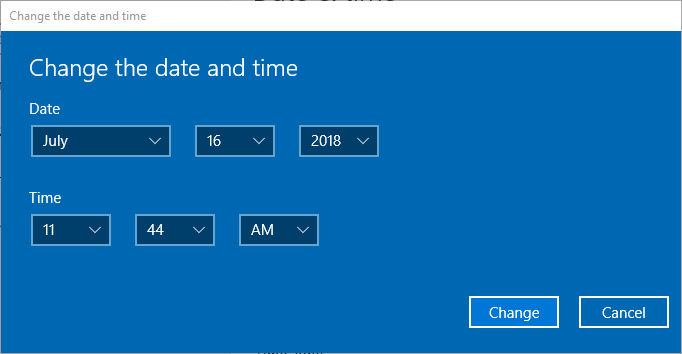
- Lahko tudi sinhronizirate uro s strežnikom s klikom Dodajte ure za različne časovne pasove.
- Izberite zavihek Internet Time in pritisnite Sprememba gumb za nastavitve.
- Nato lahko izberete Sinhroniziraj s potrditvenim poljem internetnega časovnega strežnika in v spustnem meniju izberite strežnik. Kliknite Posodobi zdaj .

- Nato pritisnite v redu, da zaprete okno.
- Pritisnite tipko Prijavite se in v redu gumbi.
Napaka 80073701 je lahko tudi posledica nastavitev datuma in časa v sistemu Windows 10. Torej, poskrbite, da sta datum in čas sistema Windows 10 pravilno nastavljena.
Nekatere od teh ločljivosti lahko odpravijo napako 0x80073701. Poleg tega so resolucije v to objavo lahko tudi odpravi napake pri posodobitvi sistema Windows.
Če je bil ta članek koristen, nam pošljite vrstico in nam povejte, kako ste bili izkušeni s korakom, s katerim ste napravo spet postavili na pravo pot.
Pogosto zastavljena vprašanja
Poleg stabilne internetne povezave morate na sistemskem pogonu imeti tudi dovolj prostora na disku. Če vam slednjega primanjkuje, razmislite o tem, da bi dobili večji in boljši trdi disk.
Napako Windows Update najhitreje odpravite tako, da uporabite lastno orodje za odpravljanje težav sistema Windows 10 in izberete možnost Windows Update. Če ga nimate, ga lahko prenesete iz tega odličen vodnik.
Obstaja veliko razlogi, zakaj se posodobitve za Windows počasi prenašajo, na primer programska oprema, ki je v sporu s sistemom Windows Update.


